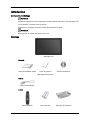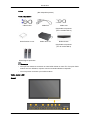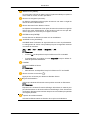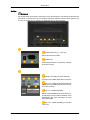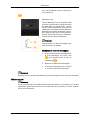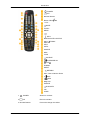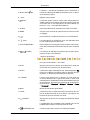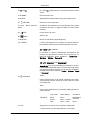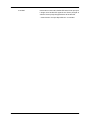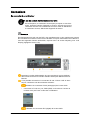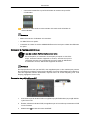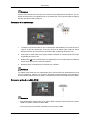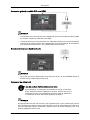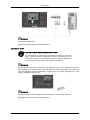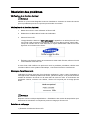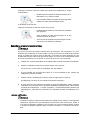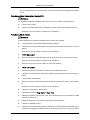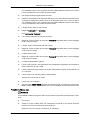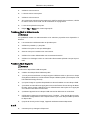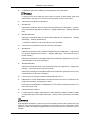Samsung 460MXN-2 Guide de démarrage rapide
- Catégorie
- Téléviseurs à écran plasma
- Taper
- Guide de démarrage rapide

ii
LCD MONITOR
quick start guide
400MX-2 400MXn-2 460MX-2 460MXn-2

Introduction
Contenu de l'emballage
Remarque
Veuillez
vous assurer que les composants suivants sont bien inclus avec votre affichage LCD.
Le cas échéant, contactez votre revendeur.
Contactez un revendeur local pour acheter des éléments en option.
Remarque
Ne placez pas le produit directement sur le sol.
Déballage
Affichage LCD
Manuels
Guide d'installation rapide Carte de garantie
(Non disponible partout)
Manuel d'utilisation
Câbles
Cordon d'alimentation
Autres
Télécommande Piles (AAA X 2) Panneau du disque dur

Autres
(Non disponible partout)
Vendu séparément
Câble D-Sub Câble DVI Câble LAN
(Applicable uniquement
pour le modèle MXn-2)
Kit de fixation au mur Boîtier tuner TV Boîtier réseau
(Applicable uniquement
pour le modèle MX-2)
Kit de Support provisoire
Remarque
• Vous
pouvez acheter et connecter un autre boîtier réseau ou tuner TV. Pour plus d'infor-
mations sur leur utilisation, reportez-vous aux manuels utilisateur respectifs.
• Vous ne pouvez connecter qu'un boîtier externe.
Votre écran LCD
Avant
Introduction

MENU bouton [MENU]
Ouvre le menu à l'écran et quitte le menu. Egalement utilisé pour quitter le
menu OSD ou revenir au menu précédent.
Boutons de navigation (haut-bas)
Se déplace verticalement d'une option de menu à une autre ou règle les
valeurs de menu sélectionnées.
Bouton Gauche-Droite / Bouton Volume
Se déplace horizontalement d'une option de menu à une autre ou règle les
valeurs de menu sélectionnées. Si les fonctions OSD ne sont pas affi-
chées, appuyez sur le bouton pour régler le volume.
ENTER bouton [ENTER]
Permet d'activer un élément de menu mis en surbrillance.
SOURCE bouton [SOURCE]
SOURCE llume l’indicateur du signal d’entrée en cours de présentation.
Le changement de source n'est possible que pour les appareils externes
connectés au moniteur.
[PC] → [DVI] → [AV] → [HDMI] → [MagicInfo] → [TV]
Remarque
•
Le menu TV est disponible lorsqu'un boîtier tuner TV est installé.
• Le modèle MX-2 peut utiliser le menu MagicInfo lorsqu'un boîtier ré-
seau fait partie de l'installation.
D.MENU
Ouvre le D.MENU à l'écran.
Remarque
• Cette fonction est disponible lorsqu'un boîtier tuner TV est installé.
Bouton de mise sous tension [ ]
Appuyez sur ce bouton pour allumer et éteindre l'écran.
Voyant d'alimentation
Indique que le Mode d'économie est en position normale ou Puissance.
Remarque
Reportez-vous
à Mode Economie d'énergie décrit dans le manuel pour
plus d'informations sur la fonction d'économie d'énergie. Pour économiser
de l'énergie, éteignez votre moniteur lorsque vous ne l'utilisez pas pendant
de longues périodes.
Capteur de la télécommande
Orientez la télécommande en direction de ce point sur le Moniteur.
Introduction

Arrière
Remarque
Voir
PowerSaver decrit dans le manuel pour plus d'informations concernant les fonctions de
l'économie d` énergie. Pour la consérvation d'énergie, éteindre votre moniteur quand vo us
ne vous en servez pas ou quand vous absentez pour un long moment.
POWER S/W ON [ │ ] / OFF [O]
Allume et éteint le moniteur.
POWER IN
Cordon d'alimentation, connecte le moniteur
et la prise murale.
RS232C OUT/IN (port série RS232C)
programme port MDC (Multi Device Control)
DVI / PC / HDMI IN [DVI/PC/HDMI AU-
DIO IN] (PC/DVI/HDMI (Terminal de connex-
ion audio (entrée))
DVI / PC / HDMI IN [HDMI]
Reliez la borne HDMI située à l'arrière de vo-
tre affichage LCD à la borne HDMI de votre
périphérique de sortie numérique à l'aide
d'un câble HDMI.
DVI / PC / HDMI IN [RGB] (Connecteur
vidéo PC)
Introduction

Utilisation d'un 15 broches D-Sub mode PC
(PC analogue)
DVI / PC / HDMI IN [DVI] (Connecteur
vidéo PC)
Utilisation d'un DVI-D vers DVI-D - mode DVI
(PC numérique)
DC OUT [5V/1.5A]
Branchez-le au connecteur POWER d'un
boîtier tuner TV ou réseau.
AV IN [VIDEO] (Connexion vidéo )
Branchez le connecteur [ VIDEO ] du moni-
teur à la sortie vidéo du périphérique externe
à l'aide d'un câble VIDEO.
AV AUDIO IN [L-AUDIO-R](Connexion
MONITOR audio (entrée))
AV AUDIO OUT [L-AUDIO-R] (Connec-
teur audio LCD (Sortie))
RGB OUT
(Applicable uniquement pour le modèle
MXn-2)
LAN (Connexion LAN)
(Applicable uniquement pour le modèle
MXn-2)
USB(Connexion USB)
Compatible clavier/souris, périphérique de
stockage de masse.
(Applicable uniquement pour le modèle
MXn-2)
Remarque
Le
nombre de moniteurs pouvant être con-
nectés à une sortie de boucle diffère en fonc-
tion de la configuration, notamment du câble,
de la source du signal, etc. Pour éviter toute
dégradation du câble ou de la source du sig-
Introduction

nal, il est conseillé de ne pas connecter plus
de 10 moniteurs.
Kensington Lock
L'antivol Kensington est un dispositif utilisé
pour fixer physiquement le système lorsqu'il
est utilisé dans un endroit public. L'antivol
doit être acheté séparément. L'aspect et la
méthode de verrouillage peuvent différer de
l'illustration en fonction du fabricant. Consul-
tez le manuel fourni avec le verrou Kensing-
ton pour obtenir des instructions d’utilisation.
L'antivol doit être acheté séparément.
Remarque
L'emplacement du verrou Kensington peut
varier en fonction du modèle.
Utilisation de l'antivol Kensington
1. Insérez le dispositif de verrouillage dans
la fente Kensington de l'écran LCD
( ), puis tournez-le dans le sens du
verrouillage (
).
2.
Branchez le câble antivol Kensington.
3. Fixez l'antivol Kensington sur un bureau
ou tout autre objet lourd inamovible.
Remarque
Reportez-vous
à Connexion des câbles pour plus d'informations sur la connexion des câbles.
Télécommande
Remarque
Le bon fonctionnement de la télécommande peut être affecté par un téléviseur ou un autre
périphérique électronique fonctionnant à proximité de l'écran à plasma, en raison d'interfér-
ences avec la fréquence.
Introduction

POWER
OFF
Number Buttons
Bouton DEL
+ VOL -
MUTE
TV/DTV
MENU
INFO
BOUTONS DE COULEUR
TTX/MIX
STILL
AUTO
S.MODE
MDC
LOCK
SOURCE
ENTER/PRE-CH
CH/P
D.MENU
GUIDE
RETURN
Haut - Bas et Gauche-Droite
EXIT
SRS
MagicInfo
P.MODE
DUAL/MTS
PIP
SWAP
1.
POWER
Allume le moniteur.
2.
Off
Eteint le moniteur.
3. Number Buttons Permet de changer de chaîne.
Introduction

4. Bouton DEL
Le bouton "-" fonctionne uniquement pour le mode DTV. Il
permet
de sélectionner MMS (multicanaux) pour un télévi-
seur numérique (DTV).
5. + VOL - Règle le volume audio.
6.
MUTE
Il
suspend (mode muet) la sortie audio temporairement.
S'affiche dans le coin inférieur gauche de l'écran Le son est
à nouveau actif si vous appuyez sur le bouton MUTE (Si-
lence) ou - VOL + en mode Mute (Silence).
7. TV/DTV Permet de sélectionner directement le mode TV et DTV.
8. MENU Ouvre le menu à l'écran et quitte le menu ou ferme le menu
de réglage.
9.
Permet d'activer un élément de menu mis en surbrillance.
10.
INFO
Les
informations sur l'image en cours sont affichées dans
le coin supérieur gauche de l'écran.
11.COLOR BUTTONS Permet d'ajouter ou de supprimer des chaînes et d'en mém-
oriser dans la liste des chaînes favorites du menu "Channel
List".
12.
TTX/MIX
Les
chaînes de télévision fournissent des services d'infor-
mations écrites via le Télétexte.
- Boutons de télétexte
Pour plus d'informations > TTX / MIX
13.STILL Appuyez une fois sur le bouton pour figer l'écran. Appuyez
de nouveau sur le bouton pour annuler l'action.
14.AUTO Il permet de régler l’affichage écran automatiquement PC
mode. En modifiant la résolution dans le panneau de con-
figuration, un ajustement automatique est effectué.
15. S.MODE Lorsque vous appuyez sur ce bouton, le mode audio en
cours est affiché en bas à gauche de l’écran. L'écran LCD
est équipé d'un amplificateur stéréo haute fidélité. Appuyer
de nouveau sur le bouton pour passer d'un mode précon-
figuré à l'autre. ( Standard → Musique → Cinéma → Parole
→ Personnel )
16.MDC Bouton de lancement rapide MDC
17.LOCK Ce bouton active ou désactive toutes les touches de fonc-
tion de la télécommande et du moniteur, à l'exception des
touches de mise sous tension et LOCK.
18. SOURCE
Appuyez
sur ce bouton pour changer la SOURCE du signal
d'entrée.
La modification de la SOURCE n'est possible que pour les
périphériques externes connectés à l'écran LCD.
19.
ENTER/PRE-CH
Ce bouton permet de revenir à la chaîne précédente.
Introduction

20. CH/P En mode TV,
sélectionnez TV channels (Chaînes de télé-
vision).
21.D.MENU Écran de menu DTV
22.GUIDE Affichage EPG (Guide électronique des programmes).
23.
RETURN
Revient au menu précédent.
24.
Haut - Bas et Gauche-
Droite
Se déplace horizontalement ou verticalement d'une option
de menu à une autre, ou règle les valeurs de menu sélec-
tionnées.
25.
EXIT
Ferme l'écran de menu.
26.
SRS
SRS TS XT
27.MagicInfo
Bouton de lancement rapide MagicInfo
28. P.MODE Lorsque vous appuyez sur ce bouton, le mode d'image ac-
tuel s'affiche dans la partie centrale inférieure de l'écran.
AV / HDMI / TV : P.MODE
Le moniteur a quatre paramétrages automatiques de
l'image. Puis appuyez de nouveau sur ce bouton pour af-
ficher les différents modes prédéfinis. ( Dynamique →
Standard → Cinéma → Personnel)
PC / DVI / MagicInfo: M/B (MagicBright)
MagicBright est une fonctionnalité qui garantit un environ-
nement d'affichage idéal selon le contenu de l'image regar-
dée. Puis appuyez de nouveau sur ce bouton pour afficher
les différents modes prédéfinis. (Loisirs → Internet → Texte
→ Personnel )
29.
DUAL/MTS
DUAL-
Utilice el botón DUAL en el mando a distancia para selec-
cionar Estéreo o Mono cuando el monitor está en el modo
TV o Radio FM.
MTS-
Vous pouvez sélectionner le mode MTS (Multichannel Tel-
evision Stereo).
Type audio Mode_MTS/S Par défaut
FM Stéréo Mono Mono Modification
manuelle
Stéréo Mono ↔ Stéréo
SAP Mono ↔ SAP Mono
30.
PIP
Appuyez sur ce bouton pour contrôler la fenêtre PIP.
- Cette fonction n'est pas disponible sur ce moniteur.
Introduction

31.
SWAP
Intervertit le contenu de la fenêtre PIP et de l'écran principal.
L'image de la fenêtre PIP apparaît sur l'écran principal et
celle de l'écran principal apparaît dans la fenêtre PIP.
- Cette fonction n'est pas disponible sur ce moniteur.
Introduction

Connexions
Se connecter à un ordinateur
En cas de cordon d'alimentation avec terre
• En
cas de panne, le conducteur de terre peut provoquer un choc élec-
trique. Avant de brancher l'appareil au secteur, assurez-vous que le
conducteur de terre est correctement raccordé. Avant de débrancher
le conducteur de terre, débranchez l'appareil du secteur.
Remarque
Des
équipements AV tels que des DVD, des magnétoscopes ou des caméscopes peuvent
être connectés au moniteur comme votre ordinateur. Pour plus d'informations sur le branche-
ment des appareils d'entrée audio/vidéo, reportez-vous à la section Adjusting Your LCD
Display (réglage de l'écran LCD).
Branchez le cordon d'alimentation de votre moniteur à la prise d'alimen-
tation
située à l'arrière du moniteur. Mettez l'interrupteur Marche/Arrêt sur
Marche.
Il est possible de brancher le connecteur D-sub à l'écran LCD de deux
façons. Choisissez une des méthodes suivantes :
Utilisation du connecteur D-Sub (analogique) de la carte vidéo.
• Connectez
le D-sub au port, RGB (RVB) 15 broches à l'arrière du
moniteur et le port D-sub 15 broches à l'ordinateur.
Utilisation du connecteur DVI (digital) de la carte vidéo.

• Connectez
le câble DVI au port DVIà l'arrière du moniteur et le port DVI
à l'ordinateur.
Connectez le câble audio de votre moniteur à la sortie audio à l'arrière de
votre ordinateur.
Remarque
•
Mettre sous tension l’ordinateur et le moniteur.
• Le câble DVI est en option.
• Contactez un Centre de service SAMSUNG Electronics local pour acheter des éléments
en option.
Connexion à d'autres périphériques
En cas de cordon d'alimentation avec terre
• En
cas de panne, le conducteur de terre peut provoquer un choc élec-
trique. Avant de brancher l'appareil au secteur, assurez-vous que le
conducteur de terre est correctement raccordé. Avant de débrancher
le conducteur de terre, débranchez l'appareil du secteur.
Remarque
Des
équipements AV tels que des DVD, des magnétoscopes ou des caméscopes peuvent
être connectés au moniteur comme votre ordinateur. Pour plus d'informations sur le branche-
ment des appareils d'entrée audio/vidéo, reportez-vous à la section Adjusting Your LCD
Display (réglage de l'écran LCD).
Connexion de périphériques AV
1. Connectez
le port du lecteur DVD ou magnétoscope (DVD/décodeur) au port [R-AUDIO-
L] de l'écran LCD.
2. Ensuite, démarrez le lecteur DVD, le magnétoscope ou le caméscope contenant un DVD
ou une cassette.
3. Sélectionnez AV à l'aide du bouton SOURCE .
Connexions

Remarque
L'écran
LCD est doté de bornes AV pour connecter des périphériques d'entrée AV, par ex-
emple un lecteur DVD, un magnétoscope ou un caméscope. Vous pouvez profiter de signaux
AV tant que l'écran LCD est allumé.
Connexion d'un caméscope
1. Localisez
les jacks de sortie AV sur le caméscope. Généralement, ils se situent sur le
coté ou au dos du caméscope. Au moyen d'un jeu de câbles audio, reliez les prises
AUDIO OUTPUT du caméscope et AV AUDIO IN [L-AUDIO-R] de l'écran LCD.
2. Connectez un câble vidéo entre la prise VIDEO OUTPUT du caméscope et la prise AV
IN [VIDEO] de l'écran LCD.
3. Sélectionner AV pour le caméscope, le magnétoscope ou le caméscopes en utilisant le
bouton Source sur la face avant du moniteur.
4. Démarrer alors le caméscopes en insérant une cassette.
Remarque
Les
câbles audio-vidéo qui sont représentés dans ce document sont généralement fournis
avec le caméscope. (dans le cas contraire, demandez conseil auprès de votre revendeur.)
Si votre caméscope fonctionne en stéréo, vous devez brancher un ensemble de deux câbles.
Connexion grâce à un câble HDMI
Remarque
• Des
périphériques d'entrée tels qu'un lecteur DVD numérique sont branchés à la borne
HDMI du moniteur à l'aide du câble HDMI.
• Vous ne pouvez pas brancher d'ordinateur au connecteur HDMI.
Connexions

Connexion grâce à un câble DVI vers HDMI
Remarque
• Connectez
la borne de sortie DVI d'un périphérique de sortie numérique à la borne HDMI
du moniteur à l'aide d'un câble DVI vers HDMI.
• Connectez les prises rouge et blanche d’un câble RCA stéréo (pour PC) aux bornes de
sortie audio de mêmes couleurs sur le périphérique de sortie numérique, et connectez la
prise opposée au terminal DVI / PC / HDMI AUDIO IN du moniteur.
Branchement vers un Système Audio
Remarque
• Au
moyen d'un jeu de câbles audio, reliez les prises AUX L, R du SYSTEME AUDIO et
AUDIO OUT [L-AUDIO-R] de l'écran LCD.
Connexion du câble LAN
En cas de cordon d'alimentation avec terre
• En
cas de panne, le conducteur de terre peut provoquer un choc élec-
trique. Avant de brancher l'appareil au secteur, assurez-vous que le
conducteur de terre est correctement raccordé. Avant de débrancher
le conducteur de terre, débranchez l'appareil du secteur.
Remarque
Des
équipements AV tels que des DVD, des magnétoscopes ou des caméscopes peuvent
être connectés au moniteur comme votre ordinateur. Pour plus d'informations sur le branche-
ment des appareils d'entrée audio/vidéo, reportez-vous à la section Adjusting Your LCD
Display (réglage de l'écran LCD).
Connexions

Remarque
Connectez le câble LAN.
(Applicable uniquement pour le modèle MXn-2)
Connexion USB
En cas de cordon d'alimentation avec terre
• En
cas de panne, le conducteur de terre peut provoquer un choc élec-
trique. Avant de brancher l'appareil au secteur, assurez-vous que le
conducteur de terre est correctement raccordé. Avant de débrancher
le conducteur de terre, débranchez l'appareil du secteur.
Remarque
Des
équipements AV tels que des DVD, des magnétoscopes ou des caméscopes peuvent
être connectés au moniteur comme votre ordinateur. Pour plus d'informations sur le branche-
ment des appareils d'entrée audio/vidéo, reportez-vous à la section Adjusting Your LCD
Display (réglage de l'écran LCD).
Remarque
Vous pouvez connecter des périphériques USB (souris ou clavier par exemple).
(Applicable uniquement pour le modèle MXn-2)
Connexions

Résolution des problèmes
Vérification de la fonction Autotest
Remarque
Vérifiez
ce qui suit avant d'appeler le service d'assistance. Contactez un Centre de service
pour les problèmes que vous ne pouvez pas résoudre vous-même.
Vérification de la fonction Autotest
1. Mettez hors tension votre ordinateur et l'écran LCD.
2. Débranchez le câble vidéo à l'arrière de l'ordinateur.
3. Allumez l'écran LCD.
L'image illustrée ci-dessous ("Vérif. câble signal") apparaît sur un arrière-plan noir lors-
que l'écran LCD fonctionne correctement, mais qu'il ne détecte aucun signal vidéo :
Lorsque le moniteur est en mode Auto-test, le voyant d'alimentation LED est vert et la
figure est en mouvement sur l'écran.
4. Éteignez votre écran à plasma et reconnectez le câble vidéo. Ensuite, allumez à la fois
votre ordinateur et l'écran LCD.
Si
votre écran LCD n'affiche rien après avoir suivi la procédure précédente, vérifiez votre
contrôleur vidéo et votre système informatique ; votre écran fonctionne correctement.
Messages d'avertissements
L'affichage de l'écran peut être d'une résolution supérieure à 1920 x 1080. Cependant, le
message suivant s'affichera pendant une minute ; pendant ce temps, vous pouvez choisir de
modifier la résolution de l'écran ou de rester dans le mode en cours. Si la résolution est
supérieure à 85 Hz, un écran noir s'affiche ; l'écran LCD ne prend pas en charge plus de
85 Hz.
Remarque
Reportez-vous
à la rubrique Spécifications > Présélection des modes de temporisation pour
déterminer les résolutions ou fréquences prises en charge par l'écran LCD.
Entretien et nettoyage
1) Entretien du boîtier de l'écran LCD.

Nettoyez le boîtier à l'aide d'un chiffon doux après avoir débranché le cordon
d'alimentation.
• N'utilisez
pas de benzène ou d'autres substances in-
flammables, ni un chiffon humide.
• Il est conseillé d'utiliser un agent de nettoyage SAM-
SUNG pour éviter d'endommager l'écran.
2) Entretien de l'écran plat.
Nettoyez doucement à l'aide d'un chiffon doux (coton).
• N'utilisez jamais d'acétone, de benzène ou de diluant
pour peinture.
(Cela risquerait en effet d'endommager ou de dé-
former la surface de l'écran.)
• Tous les frais de réparation des dommages conséc-
utifs seront à la charge de l'utilisateur.
Symptômes et actions recommandées
Remarque
Un
écran LCD recrée les signaux visuels reçus de l'ordinateur. Par conséquent, s'il y a un
problème avec l'ordinateur ou la carte vidéo, il se peut que l'écran LCD n'affiche plus aucune
image, la qualité des couleurs peut se dégrader, un bruit de fond peut apparaître et il est
possible que le mode vidéo ne soit pas pris en charge, etc. Dans ce cas, il faut d'abord vérifier
la source du problème, puis contacter un Centre de service ou votre revendeur.
1. Vérifiez si le cordon d'alimentation et les câbles vidéo sont bien raccordés à l'ordinateur.
2. Vérifiez si l'ordinateur émet plus de 3 bips lorsque vous le lancez.
(Si c'est le cas, la carte mère de l'ordinateur doit être vérifiée.)
3. Si vous installez une nouvelle carte vidéo ou si vous assemblez le PC, vérifiez que
l'adaptateur (vidéo) est installé.
4. Vérifiez si le taux de balayage de l'écran vidéo est réglé entre 50 et 85 Hz.
(Ne dépassez pas 60 Hz si vous utilisez la résolution maximale.)
5. Si vous éprouvez des problèmes à installer le pilote de l'adaptateur (vidéo), relancez
l'ordinateur en mode sans échec, supprimez l'adaptateur graphique dans "Control Panel
(Panneau de configuration) −> System (Système) −> Device Administrator (Gestion des
périphériques)", puis relancez l'ordinateur pour réinstaller le pilote de l'adaptateur (vid-
éo).
Liste de vérification
Remarque
• Le
tableau ci-dessous répertorie les problèmes possibles et leur solution. Avant d'appeler
l'assistance, reportez-vous aux informations fournies dans cette section pour vérifier si
vous pouvez résoudre le problème par vous-même. Si vous avez besoin d'aide, appelez
le numéro de téléphone figurant dans la section Information ou contactez votre reven-
deur.
Résolution des problèmes

• Pour
plus d'informations sur les réseaux, reportez-vous à la section Dépannage de Mag-
icInfo.
Problèmes liés à l'installation (Mode PC)
Remarque
Les problèmes relatifs à l'installation de l'écran LCD et leur solution sont répertoriés.
Q:
L'écran LCD scintille.
A: Vérifiez si le câble signal entre l'ordinateur et l'écran LCD est fermement connecté.
(Reportez-vous à la section Connexion à un ordinateur)
Problèmes liés à l'écran
Remarque
La liste répertorie les problèmes relatifs à l'écran LCD et leur solution.
Q:
L'écran est blanc et l'indicateur d'alimentation est éteint.
A: Vérifiez que le cordon d'alimentation est fermement raccordé et que l'écran LCD est
allumé.
(Reportez-vous à la section Connexion à un ordinateur)
Q: "Vérif. câble signal".
A: Assurez-vous que le câble de signal est bien branché au PC ou aux sources vidéo.
(Reportez-vous à la section Connexion à un ordinateur)
A: Assurez-vous que les sources vidéo ou le PC sont allumés.
Q: "Mode non optimal".
A: Vérifiez la résolution maximale et la fréquence de l’adaptateur vidéo.
A: Comparez ces valeurs aux données du tableau Présélection des modes de tempori-
sation.
Q: L'image défile verticalement.
A: Assurez-vous que le câble de signal est fermement connecté. Au besoin, reconnectez-
le.
(Reportez-vous à la section Connexion à un ordinateur)
Q: L'image n'est pas claire ; elle est floue.
A: Choisissez Frequency Regl. Base et Regl. Prec.
A: Remettez l'appareil sous tension après avoir débranché tous les accessoires (câble
d'extension vidéo, etc.)
A: Réglez la résolution et la fréquence selon les recommandations.
Q: L'image est instable et vibre.
A: Vérifiez si la résolution et la fréquence définies pour la carte vidéo de l'ordinateur sont
conformes à la plage des valeurs prises en charge par l'écran LCD. Si tel n'est pas le
Résolution des problèmes

cas, réinitialisez-les en vous reportant aux Informations affichées dans le menu Ecran
LCD et à Présélection des modes de temporisation
.
Q: Des images fantômes apparaissent à l'écran.
A: Vérifiez si la résolution et la fréquence définies pour la carte vidéo de l'ordinateur sont
conformes à la plage des valeurs prises en charge par l'écran LCD. Si tel n'est pas le
cas, réinitialisez-les en vous reportant aux Informations affichées dans le menu Ecran
LCD et à Présélection des modes de temporisation.
Q: L'image est trop claire ou trop sombre.
A: Réglez la luminosité et le contraste.
(Voir Luminosité, Contraste)
Q: Les couleurs affichées ne sont pas normales.
A: Réglez la couleur à l'aide de la fonction Personnel disponible dans le menu Réglage
de la couleur de l'OSD.
Q: L'image couleur est déformée par des ombres.
A: Réglez la couleur à l'aide de la fonction Personnel disponible dans le menu Réglage
de la couleur de l'OSD.
Q: Le blanc est anormal.
A: Réglez la couleur à l'aide de la fonction Personnel disponible dans le menu Réglage
de la couleur de l'OSD.
Q: Le voyant d'alimentation clignote.
A: L'écran LCD procède à l'enregistrement des modifications apportées aux paramètres
dans la mémoire du menu OSD.
Q: L'écran n'affiche aucune image et le voyant d'alimentation clignote à intervalle de 0,5
ou 1 seconde.
A: L'écran LCD est en mode de gestion d'alimentation.
Appuyez sur une touche du clavier.
Q: L'écran est noir et clignote.
A: Si le message "TEST GOOD" apparaît sur l'écran lorsque vous appuyez sur le bouton
MENU, vérifiez que le câble reliant l'écran LCD à l'ordinateur est correctement branché.
Problèmes liés au son.
Remarque
Les
problèmes relatifs aux signaux audio et les solutions proposées sont répertoriés ci-des-
sous.
Q: Pas de son.
A: Veillez à ce que le câble audio soit correctement connecté au port entrée audio de
l'écran LCD et au port sortie audio de la carte son.
(Reportez-vous à la section Connexion à un ordinateur)
Résolution des problèmes
La page est en cours de chargement...
La page est en cours de chargement...
-
 1
1
-
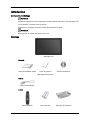 2
2
-
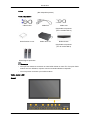 3
3
-
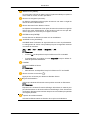 4
4
-
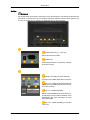 5
5
-
 6
6
-
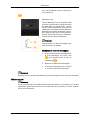 7
7
-
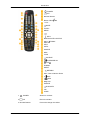 8
8
-
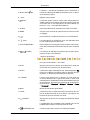 9
9
-
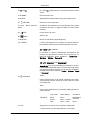 10
10
-
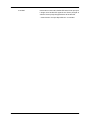 11
11
-
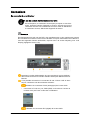 12
12
-
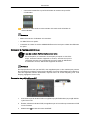 13
13
-
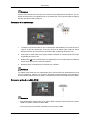 14
14
-
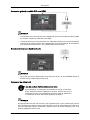 15
15
-
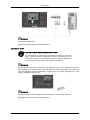 16
16
-
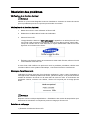 17
17
-
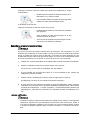 18
18
-
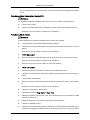 19
19
-
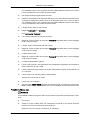 20
20
-
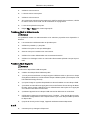 21
21
-
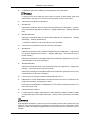 22
22
Samsung 460MXN-2 Guide de démarrage rapide
- Catégorie
- Téléviseurs à écran plasma
- Taper
- Guide de démarrage rapide
Documents connexes
-
Samsung 700DRN Guide de démarrage rapide
-
Samsung SYNCMASTER 460DRN-A-NT Le manuel du propriétaire
-
Samsung SYNCMASTER 230TSN Le manuel du propriétaire
-
Samsung 460DMN Guide de démarrage rapide
-
Samsung 320MXN-2 Le manuel du propriétaire
-
Samsung SYNCMASTER 460TMN Manuel utilisateur
-
Samsung 320MXN-2 Manuel utilisateur
-
Samsung 400MX-2 Manuel utilisateur
-
Samsung 400MXN Manuel utilisateur
-
Samsung 460CXN Le manuel du propriétaire